Linux 설치에는 몇 가지 일반적인 단계가 포함됩니다. 다음은 설치 프로세스 따라하시면 됩니다.

1. 배포 선택: Ubuntu, Fedora, Debian, CentOS 또는 Mint와 같이 필요와 친숙도에 따라 Linux 배포를 선택합니다.
2. 설치 미디어 만들기: 해당 웹 사이트에서 배포판의 ISO 파일을 다운로드합니다. Rufus(Windows) 또는 Etcher(Windows/Mac/Linux)와 같은 도구를 사용하여 부팅 가능한 USB 드라이브를 만드십시오.
3. 설치 미디어에서 부팅: 부팅 가능한 USB 또는 DVD를 컴퓨터에 삽입합니다. 미디어에서 다시 시작하고 부팅합니다(일반적으로 시작하는 동안 F2, F12 또는 Del과 같은 키를 눌러).
4. 설치 옵션 선택: 부팅 메뉴에서 "설치" 또는 "설치 시작"을 선택합니다. 테스트를 위해 "Try Linux"와 같은 옵션이 있을 수도 있습니다.
5. 언어 및 현지화: 원하는 언어, 시간대 및 키보드 레이아웃을 선택합니다.
6. 디스크 분할:
자동: 설치 프로그램이 분할을 처리하도록 합니다. 초보자에게 적합합니다.
수동: 루트(/), 홈 및 스왑에 대한 사용자 지정 파티션을 만듭니다. 일반적인 체계: 루트(30-50GB), 홈(나머지 공간), 스왑(2x RAM).
7. 설치 위치 선택: Linux를 설치할 위치를 선택합니다(특정 파티션 또는 전체 디스크).
8. 사용자 설정:
사용자 이름, 암호 및 컴퓨터 이름을 설정합니다.
선택적으로 자동 로그인을 선택하거나 암호를 요구합니다.
9. 설치 과정:
설치 프로그램은 미디어에서 하드 드라이브로 파일을 복사합니다.
몇 분 정도 소요될 수 있습니다.
10. 패키지 선택:
설치 중에 소프트웨어 패키지를 선택하거나 나중에 수행하십시오.
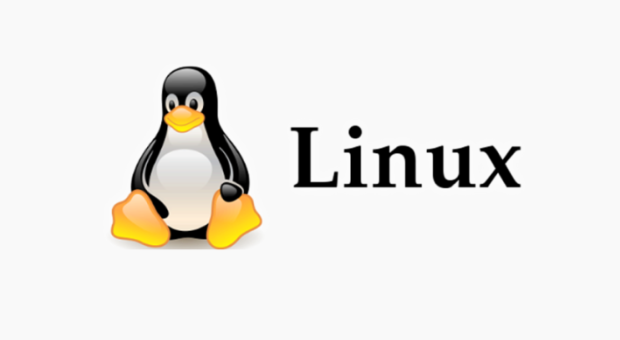
11. 그럽 부트로더:
MBR(마스터 부트 레코드) 또는 EFI 파티션에 부트로더(일반적으로 GRUB)를 설치합니다.
12. 설치 완료:
설치가 완료되면 컴퓨터를 다시 시작하십시오.
13. 첫 부팅:
설치 미디어를 제거하십시오.
컴퓨터가 설치된 Linux 시스템으로 부팅됩니다.
14. 인터넷 설정: 업데이트 및 추가 소프트웨어를 위해 Wi-Fi 또는 이더넷에 연결합니다.
15. 소프트웨어 업데이트:
시스템 업데이트를 실행하여 최신 보안 패치 및 개선 사항을 적용하십시오.
16. 드라이버 설치:
대부분의 드라이버가 포함되어 있지만 특정 하드웨어(예: 그래픽 카드, Wi-Fi)에 대한 독점 드라이버가 필요할 수 있습니다.
17. 소프트웨어 설치:
APT(Debian/Ubuntu), DNF(Fedora) 또는 YUM(Red Hat)과 같은 패키지 관리자를 사용하여 소프트웨어를 설치합니다.
예: sudo apt-get install package-name
18. 맞춤화:
원하는 대로 데스크톱 환경, 테마 및 설정을 구성합니다.
19. 데이터 마이그레이션:
듀얼 부팅 또는 전환하는 경우 다른 OS에서 파일을 전송합니다.
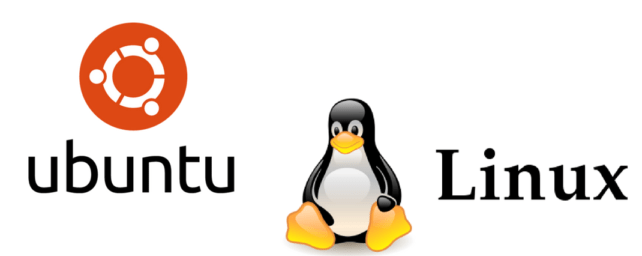
20. 보안 조치:
방화벽을 설정하고 자동 업데이트를 활성화하고 강력한 암호를 사용하십시오.
21. 탐색하고 즐기세요:
Linux 탐색을 시작하고, 소프트웨어를 사용하고, 웹을 탐색하고, 오픈 소스 생태계를 즐기십시오.
정확한 단계는 Linux 배포 및 하드웨어 구성에 따라 다를 수 있습니다. 자세한 지침은 설치하려는 배포판의 공식 문서를 항상 참조하십시오.